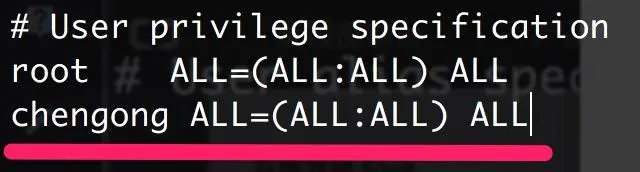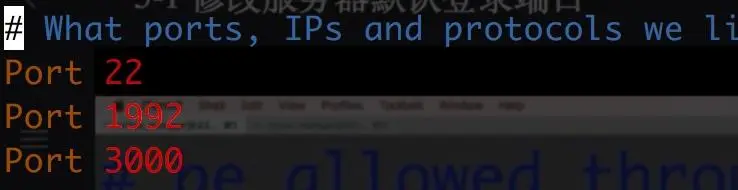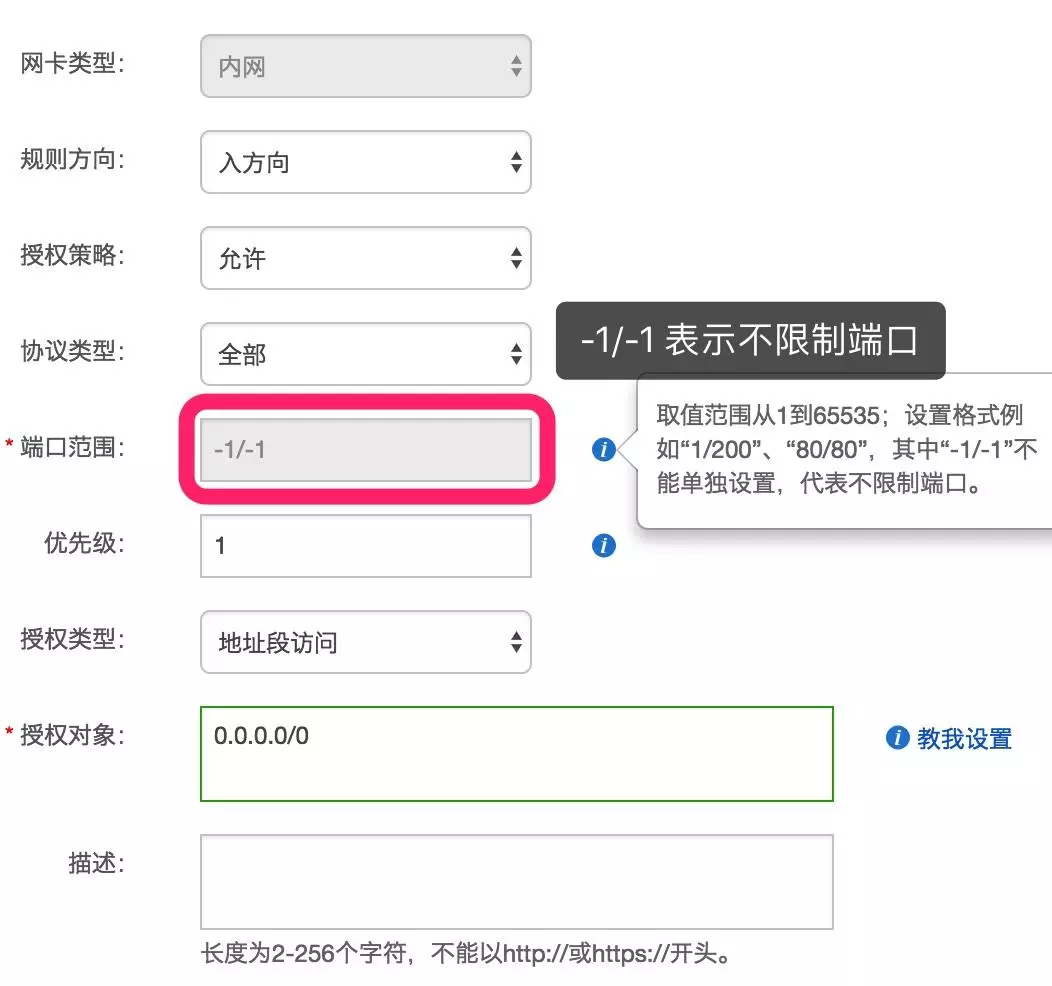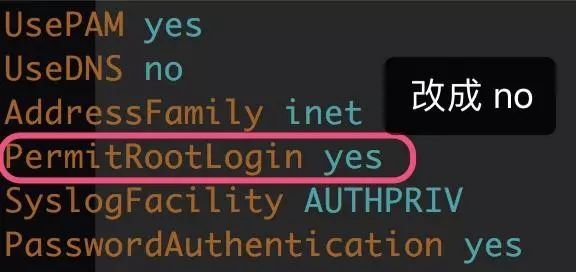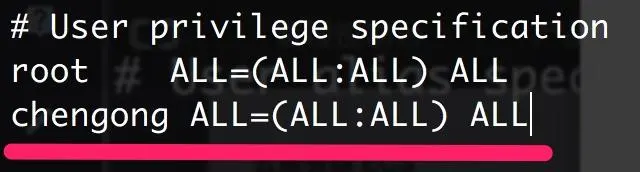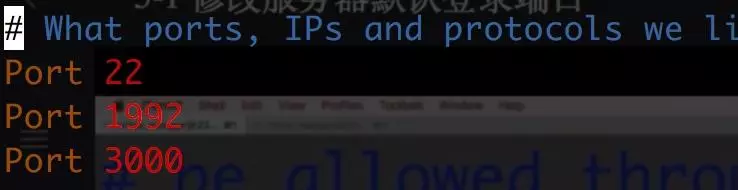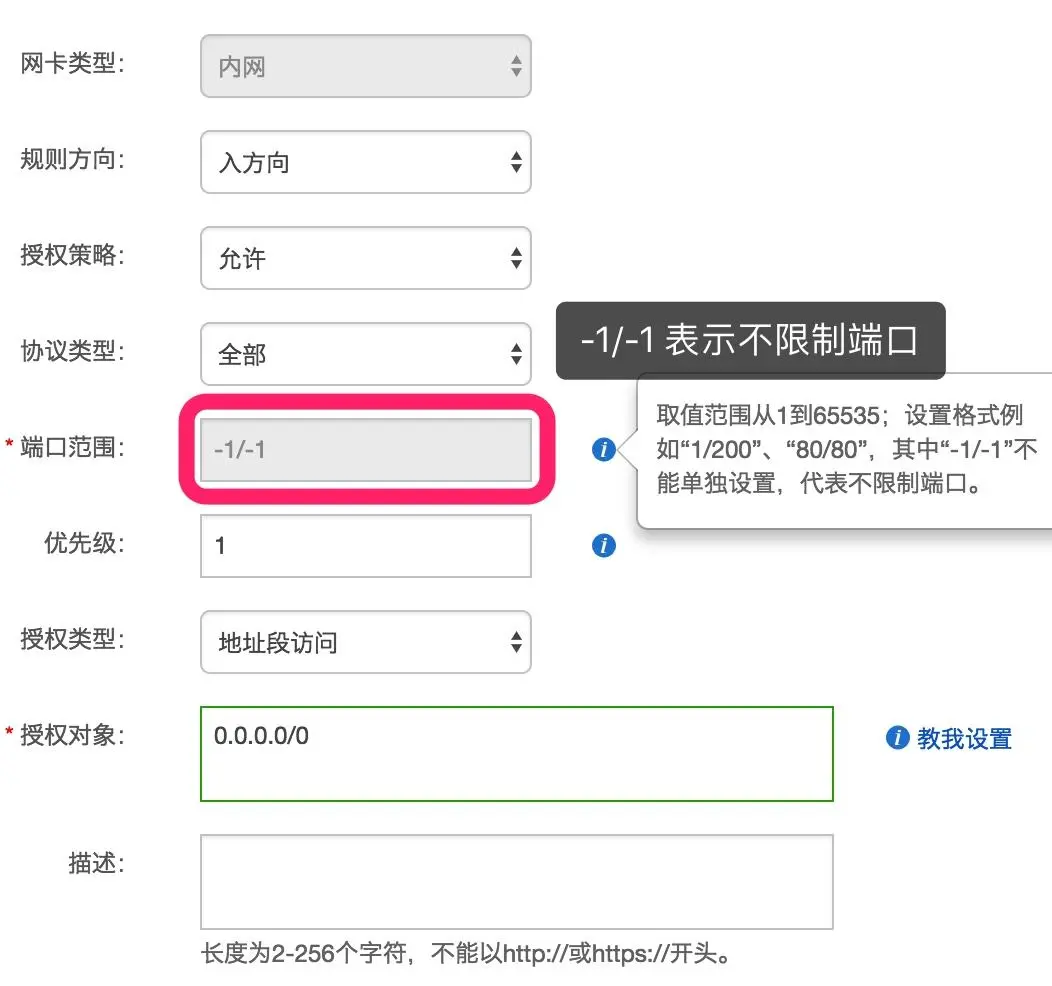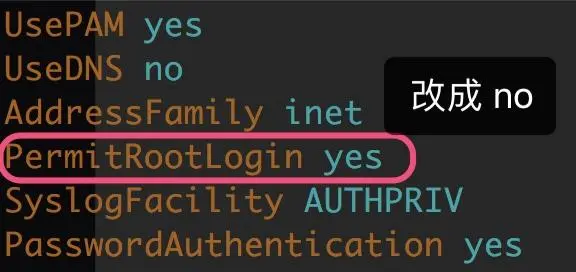阿里云服务器操作 增加软链等
https://www.jianshu.com/p/ec9b75be5b21
ssh 远程登录服务器
命令行输入
ssh [email protected]
然后输入密码,进入远程阿里云服务器。这里的 ip 地址是我的阿里云服务器的公网 ip
fdisk -l:查看数据盘df -h:查看硬盘使用情况ctrl D:退出阿里云服务器
zsh 软链接 ip 起名字
新开本地的命令行窗口
vim .zshrc
添加软链接指令
alias ssh_root="ssh [email protected]"
在本地的命令行中重新载入 zsh 的环境变量
source .zshrc
以后登录阿里云服务器只要输软链接即可
ssh_root
注:要在在本地执行,而不是云服务器中执行。
添加用户账号及授权
- 添加用户 chengong
adduser chengong
然后设置密码,重复确认密码,然后添加个人信息,可以回车跳过。
- 对该用户授权
gpasswd -a chengong sudo
意思是让用户 chengong 能以 sudo 的角色调用系统命令,也就是授权。
回车确认后能看到提示 “Adding user chengong to group sudo” ,表示将用户 chengong 加入到了 sudo 组里了。
- 下一步操作
sudo visudo
进入 nano 编辑器打开的配置文件,在这里添加一行配置
image
chengong ALL=(ALL:ALL) ALL
- 第一个 ALL 意思是对所有 sudo 生效。
- 第二个 ALL 意思是用户chengong 可以以任何用户来执行命令。
- 第三个 ALL 意思是用户 chengong 可以以任何的组来执行命令。
- 第四个 ALL 意思是这个规则适用于所有命令。
总之用户 chengong 能使用 root 的权限。
- 保存退出 nano 编辑器
ctrl X
回车
- 新开一个命令行,测试一下新用户。
先重启 ssh 服务,确保配置生效
service ssh restart
ssh [email protected]
输入密码(是用户 chengong 的密码,而不是 root 的密码),顺利登陆,啦啦啦...
配置 ssh 无密码登录
注意:如果以前使用 github 配置过公私钥,就不要重复配置了,重复配置会覆盖掉以前的公私钥了,导致 github 链接出问题。
- 查看是否配置过公私钥(本地)
cd ~ //进入家目录
ls -a //查看所有文件,包括隐藏的
如果有 .ssh 这个文件夹,就是配置过了。
cd ~/.ssh //进入 .ssh 文件夹
ls //查看文件目录
id_rsa为私钥,id_rsa.pub为公钥
- 如果没有配置过公私钥,也就是没有 .ssh 文件夹,则做以下操作。(本地)
ssh-keygen -t rsa -b 4096 -C "[email protected]"
一路回车默认即可。
cd ~/.ssh //进入文件夹查看公私钥
cat id_rsa.pub //猫一眼公钥
- 开启 ssh 代理(本地)
eval "$(ssh-agent -s)"
ssh-add ~/.ssh/id_rsa
- 登录阿里云服务器(远程),创建公私钥
ssh-keygen -t rsa -b 4096 -C "[email protected]"
一路回车默认,然后开启 ssh 代理
cd ~/.ssh
eval "$(ssh-agent -s)"
ssh-add ~/.ssh/id_rsa
然后添加一个授权文件 (在 .ssh 文件夹下)
vim authorized_keys //生成授权文件
esc :wq //保存退出
- 将本地的公钥放到阿里云服务器上,切换到本地的命令行 (本地)
cat ~/.ssh/id_rsa.pub //猫一眼本地的公钥
复制本地的公钥,
- 切换到阿里云服务器(远程)
cd ~/.ssh //进入公私钥目录
vim authorized_keys //编辑公私钥授权文件
Ctrl v //粘贴拷贝的本地公钥
esc :wq //保存退出
- 授权
authorized_keys文件
chmod 600 authorized_keys //授权
sudo service ssh restart //重启 ssh 服务,输入密码
- 测试是否可以无密码登录,切换到本地命令行,登录服务器,无密码登录啦...!!!
注:无密码登录只对一个账户生效,一个账户设置一次无密码登录。
修改、增加服务器默认登录端口
- 登录阿里云服务器,修改配置文件
sudo vi /etc/ssh/sshd_config
修改、增加端口号
image
esc :wq //保存退出 vim 编辑器
sudo service ssh restart //重启 ssh 服务。
然后就可以用新增加的端口号登陆啦,切换到本地命令行(本地)
ssh -p 3000 [email protected]
用 3000 端口登陆成功啦...!!!
注意,如果是专有网络,要在阿里云的控制台设置安全组开放端口,如果限定死了 22 端口,那么配置里面改了端口会登不上去,遇到的一个坑...!!!
image
关闭 root 密码登录
- 切换到阿里云服务器(远程)
sudo vi /etc/ssh/sshd_config
修改最下面的配置,PermitRootLogin 为 no,表示不允许 root 用户登录。
image
这样,root 用户就无法登录了
注:因为所有的阿里云服务器,都有 root 用户,这个用户名烂大街暴露了,不安全,禁掉他
ssh 远程登录服务器
命令行输入
ssh [email protected]
然后输入密码,进入远程阿里云服务器。这里的 ip 地址是我的阿里云服务器的公网 ip
fdisk -l:查看数据盘df -h:查看硬盘使用情况ctrl D:退出阿里云服务器
zsh 软链接 ip 起名字
新开本地的命令行窗口
vim .zshrc
添加软链接指令
alias ssh_root="ssh [email protected]"
在本地的命令行中重新载入 zsh 的环境变量
source .zshrc
以后登录阿里云服务器只要输软链接即可
ssh_root
注:要在在本地执行,而不是云服务器中执行。
添加用户账号及授权
- 添加用户 chengong
adduser chengong
然后设置密码,重复确认密码,然后添加个人信息,可以回车跳过。
- 对该用户授权
gpasswd -a chengong sudo
意思是让用户 chengong 能以 sudo 的角色调用系统命令,也就是授权。
回车确认后能看到提示 “Adding user chengong to group sudo” ,表示将用户 chengong 加入到了 sudo 组里了。
- 下一步操作
sudo visudo
进入 nano 编辑器打开的配置文件,在这里添加一行配置
image
chengong ALL=(ALL:ALL) ALL
- 第一个 ALL 意思是对所有 sudo 生效。
- 第二个 ALL 意思是用户chengong 可以以任何用户来执行命令。
- 第三个 ALL 意思是用户 chengong 可以以任何的组来执行命令。
- 第四个 ALL 意思是这个规则适用于所有命令。
总之用户 chengong 能使用 root 的权限。
- 保存退出 nano 编辑器
ctrl X
回车
- 新开一个命令行,测试一下新用户。
先重启 ssh 服务,确保配置生效
service ssh restart
ssh [email protected]
输入密码(是用户 chengong 的密码,而不是 root 的密码),顺利登陆,啦啦啦...
配置 ssh 无密码登录
注意:如果以前使用 github 配置过公私钥,就不要重复配置了,重复配置会覆盖掉以前的公私钥了,导致 github 链接出问题。
- 查看是否配置过公私钥(本地)
cd ~ //进入家目录
ls -a //查看所有文件,包括隐藏的
如果有 .ssh 这个文件夹,就是配置过了。
cd ~/.ssh //进入 .ssh 文件夹
ls //查看文件目录
id_rsa为私钥,id_rsa.pub为公钥
- 如果没有配置过公私钥,也就是没有 .ssh 文件夹,则做以下操作。(本地)
ssh-keygen -t rsa -b 4096 -C "[email protected]"
一路回车默认即可。
cd ~/.ssh //进入文件夹查看公私钥
cat id_rsa.pub //猫一眼公钥
- 开启 ssh 代理(本地)
eval "$(ssh-agent -s)"
ssh-add ~/.ssh/id_rsa
- 登录阿里云服务器(远程),创建公私钥
ssh-keygen -t rsa -b 4096 -C "[email protected]"
一路回车默认,然后开启 ssh 代理
cd ~/.ssh
eval "$(ssh-agent -s)"
ssh-add ~/.ssh/id_rsa
然后添加一个授权文件 (在 .ssh 文件夹下)
vim authorized_keys //生成授权文件
esc :wq //保存退出
- 将本地的公钥放到阿里云服务器上,切换到本地的命令行 (本地)
cat ~/.ssh/id_rsa.pub //猫一眼本地的公钥
复制本地的公钥,
- 切换到阿里云服务器(远程)
cd ~/.ssh //进入公私钥目录
vim authorized_keys //编辑公私钥授权文件
Ctrl v //粘贴拷贝的本地公钥
esc :wq //保存退出
- 授权
authorized_keys文件
chmod 600 authorized_keys //授权
sudo service ssh restart //重启 ssh 服务,输入密码
- 测试是否可以无密码登录,切换到本地命令行,登录服务器,无密码登录啦...!!!
注:无密码登录只对一个账户生效,一个账户设置一次无密码登录。
修改、增加服务器默认登录端口
- 登录阿里云服务器,修改配置文件
sudo vi /etc/ssh/sshd_config
修改、增加端口号
image
esc :wq //保存退出 vim 编辑器
sudo service ssh restart //重启 ssh 服务。
然后就可以用新增加的端口号登陆啦,切换到本地命令行(本地)
ssh -p 3000 [email protected]
用 3000 端口登陆成功啦...!!!
注意,如果是专有网络,要在阿里云的控制台设置安全组开放端口,如果限定死了 22 端口,那么配置里面改了端口会登不上去,遇到的一个坑...!!!
image
关闭 root 密码登录
- 切换到阿里云服务器(远程)
sudo vi /etc/ssh/sshd_config
修改最下面的配置,PermitRootLogin 为 no,表示不允许 root 用户登录。
image
这样,root 用户就无法登录了
注:因为所有的阿里云服务器,都有 root 用户,这个用户名烂大街暴露了,不安全,禁掉他
作者:辉夜乀
链接:https://www.jianshu.com/p/ec9b75be5b21
来源:简书
著作权归作者所有。商业转载请联系作者获得授权,非商业转载请注明出处。